Jak zastavit vyskakovací okna v systému Windows 11

Zjistěte, jak efektivně blokovat vyskakovací okna a reklamy v systému Windows 11 a procházejte bez rušení.
Naše životy výrazně ovlivňují sociální sítě. Nefungující Twitter vám může zničit den, ať už se snažíte propagovat svůj další velký nápad, pobavit se nebo zůstat v kontaktu s lidmi. Zvlášť když vezmeme v úvahu, že Twitter je oblíbená platforma pro diskuzi o výpadcích služeb! Existují různé důvody, proč pro vás může být Twitter nedostupný. Aplikace se může chovat podivně, váš telefon nefunguje správně nebo se vyskytl problém na serverech Twitteru. Ať už je problém jakýkoli, níže probereme některá možná řešení.
Čtěte také: Twitter zabírá spamovou krizi, cílí i na ověřené uživatele!
Metoda 1: Ověřte, zda Twitter nefunguje
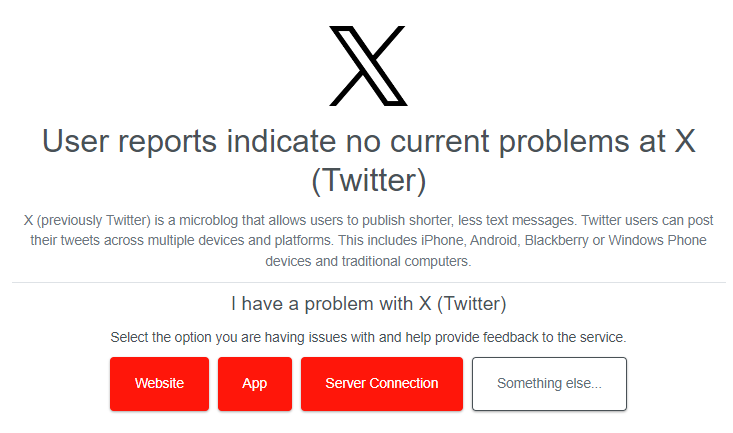
Přemýšlejte o možnosti, že možná nejste jediný, kdo má problémy s nefunkčním Twitterem. Může to být problém s celým webem! Za prvé: použijte jiný smartphone, abyste zjistili, zda je Twitter funkční. Pokud jste se pokoušeli použít prohlížeč, můžete aplikaci také otestovat a naopak. Pokud ne, můžete si jej vyhledat na webu s názvem Down Detector . Tato webová stránka vás upozorní, pokud se vyskytnou nějaké obecné problémy s Twitterem. V případě problémů s Twitterem budete muset počkat.
Čtěte také: Twitter brzy přidá šifrované zasílání zpráv a volání, které se ujmou WhatsApp
Metoda 2: Restartujte Twitter

Pokud zjistíte, že Twitter nefunguje výhradně pro vás, může být problém s aplikací nebo prohlížečem. Jednoduše vypněte a znovu spusťte Twitter. To by mohlo problém vyřešit. Opětovné přihlášení na Twitteru může být také užitečné, protože znovu synchronizuje všechny vaše informace.
Čtěte také: Twitter odebírá ověřený stav od neplatících uživatelů
Metoda 3: Aktualizujte prohlížeč nebo aplikaci
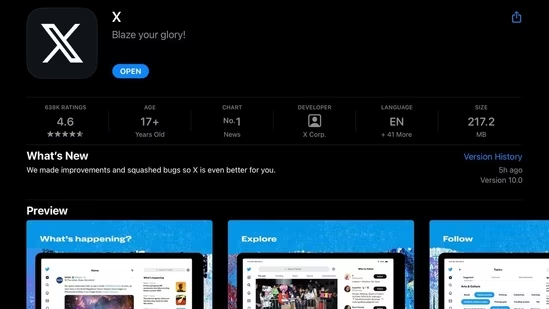
Používáte nejnovější verzi prohlížeče nebo aplikace? Pokud ne, může to být způsobeno tím, že Twitter nefunguje. Stačí zkontrolovat, zda váš prohlížeč potřebuje aktualizace, nebo se podívat, zda byla aplikace aktualizována, v Obchodě Google Play. Po aktualizaci všeho to zkuste znovu.
Čtěte také: Twitter odstraňuje SMS 2FA pro nemodré uživatele
Metoda 4: Restartujte telefon

Je Twitter stále mimo provoz? Restartování zařízení vyřeší většinu mých technických problémů, slibuji. Zkuste to znovu po rychlém restartování zařízení. To často způsobí opětovné zarovnání všech částí a restartování Twitteru!
Čtěte také: Twitter začíná zobrazovat počet zobrazení tweetů a zavádí $CashTags
Metoda 5: Ověřte připojení k Internetu
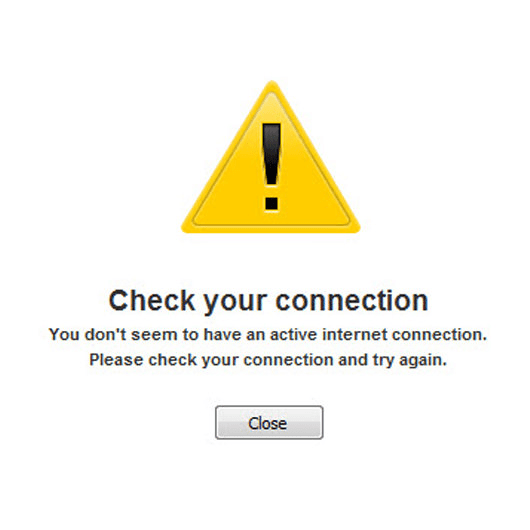
Vaše internetové připojení může být mimo provoz, což je další důvod, proč Twitter nefunguje. Zkontrolujte to znovu tím, že navštívíte jiný web nebo použijete jinou aplikaci. Jinak řečeno, zkontrolujte, zda má k internetu přístup ještě něco jiného. Pokud v tomto okamžiku nic nefunguje, pravděpodobně máte problémy s internetem. Pokud používáte LAN nebo Wi-Fi, prozkoumejte svůj modem nebo router. Dejte to ještě jednou.
Přečtěte si také: Jak opravit „Některá z vašich médií se nepodařilo nahrát“ na Twitteru?
Metoda 6: Vymažte mezipaměť telefonu
Cache se nestahuje pokaždé, když ji hledáte; místo toho je udržován místně přístupný pro rychlejší přístup. Poškozená data mohou způsobit problémy. Pravidelné mazání nic nepoškodí, zvláště pokud je Twitter nedostupný. Posledním krokem k zajištění správného fungování Twitteru je vymazání mezipaměti. Uživatelé systému Android mohou vymazat mezipaměť takto:
Krok 1: Spusťte aplikaci Nastavení.
Krok 2: Přejděte do části Aplikace a oznámení.
Krok 3: Aplikaci Twitter najdete v části Zobrazit všechny aplikace.
Krok 4: Klikněte na Cache & Storage.
Krok 5: Stiskněte tlačítko Vymazat mezipaměť a potom klepněte na Vymazat úložiště.
Přečtěte si také: Jak používat pokročilé filtry Twitteru k zastavení otravných tweetů
Bonus: Použijte Smart Phone Cleaner k optimalizaci svého telefonu
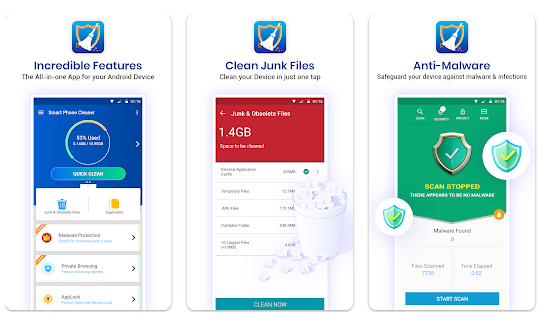
Na svém zařízení Android můžete obnovit dostatek místa a zrychlit pomalý výkon zařízení pomocí Smart Phone Cleaner , což vám umožní pokračovat v ukládání souborů, jako jsou fotografie, filmy a hudba. Toto je několik jeho atributů:
Čtěte také: Zrychlete zařízení Android – Čistič chytrých telefonů
Poslední slovo na Twitteru nefunguje? Zde je několik věcí, které můžete vyzkoušet!
Pomocí těchto kroků pro odstraňování problémů mohou uživatelé potenciálně vyřešit problémy, pokud Twitter nefunguje správně. Tato řešení se zaměřují na řešení běžných problémů, umožňují uživatelům překonat překážky a užít si hladší zážitek při používání Twitteru. Najdete nás také na Facebooku, Twitteru, YouTube, Instagramu, Flipboardu a Pinterestu.
Zjistěte, jak efektivně blokovat vyskakovací okna a reklamy v systému Windows 11 a procházejte bez rušení.
Změna jasu v systému Windows 11 je snadná a existuje několik způsobů, jak to provést. Úroveň jasu můžete rychle zvýšit a snížit z Centra akcí, ale pokud chcete, existuje možnost…
Přečtěte si, jak <strong>odinstalovat McAfee</strong> z vašeho systému Windows 11 jedním z 5 efektivních způsobů.
Naučte se, jak snadno najít „Tento počítač“ ve Windows 11 a Windows 10 pomocí různých metod. Zjistěte, co „Tento počítač“ nabízí a jak ho vrátit na plochu.
Nezveřejňujte své obrázky zdarma na Instagram, když za ně můžete dostat zaplaceno. Přečtěte si a naučte se vydělávat peníze na Instagramu a co nejlépe využít tuto platformu sociálních sítí.
Naučte se snadno upravovat a odstraňovat metadata PDF. Tato příručka vám pomůže snadno upravit nebo odstranit metadata PDF několika jednoduchými způsoby.
Víte, že Facebook má kompletní seznam vašich kontaktů v telefonním seznamu spolu s jejich jménem, číslem a e-mailovou adresou.
Problém může bránit správnému fungování vašeho počítače a může vyžadovat změnu nastavení zabezpečení nebo aktualizaci ovladačů, abyste je opravili.
Tento blog pomůže čtenářům převést zaváděcí USB na soubor ISO pomocí softwaru třetích stran, který je zdarma k použití a je bezpečný před malwarem.
Narazili jste na kód chyby 0x8007139F programu Windows Defender a je pro vás obtížné provádět skenování? Zde jsou způsoby, jak můžete problém vyřešit.
Tento komplexní průvodce vám pomůže opravit „Chybu plánovače úloh 0xe0434352“ na vašem počítači se systémem Windows 11/10. Podívejte se na opravy.
Chyba LiveKernelEvent 117 Windows způsobí, že váš počítač neočekávaně zamrzne nebo se zhroutí. Naučte se, jak jej diagnostikovat a opravit pomocí kroků doporučených odborníky.
Tento blog pomůže čtenářům opravit PowerPoint, který mi nedovolí nahrávat problémy se zvukem na počítači se systémem Windows, a dokonce doporučí jiné náhražky nahrávání obrazovky.
Zajímá vás, jak psát do dokumentu PDF, protože musíte vyplňovat formuláře, přidávat anotace a zapisovat své podpisy. Narazili jste na správný příspěvek, čtěte!
Tento blog pomůže uživatelům odstranit vodoznak Nesplněny systémové požadavky, aby si mohli užívat plynulejší a bezpečnější práci s Windows 11 a také čistší plochu.
Tento blog pomůže uživatelům MacBooků pochopit, proč se objevují problémy s růžovou obrazovkou a jak je opravit rychlými a jednoduchými kroky.
Přečtěte si, jak úplně nebo selektivně vymazat historii vyhledávání na Instagramu. Získejte zpět úložný prostor odstraněním duplicitních fotografií pomocí špičkové aplikace pro iOS.
Naučte se opravit chybový kód 36 Mac na externích discích. Od příkazů terminálu až po oprávnění k souborům, objevte řešení pro bezproblémový přenos souborů.
Náhle nemohu pracovat s dotykovou obrazovkou pro stížnosti HID. Nevím, co se mi stalo v PC. Pokud jste to vy, zde je několik oprav.
Tento blog pomůže čtenářům opravit chybu Runtime Error 76: Path Not Found na Windows PC pomocí kroků doporučených odborníky.
Microsoft Teams je klíčovou platformou pro videokonference. Naučte se, jak <strong>zablokovat</strong> a <strong>odblokovat</strong> uživatele, aby byl váš chat čistý.
Všechny informace o tom, jak snadno a rychle odinstalovat aplikace nebo programy ve Windows 10. Uvolněte místo na vašem PC.
Když pracujete mimo svůj stůl, můžete získat přístup k počítači pomocí Připojení ke vzdálené ploše systému Windows. Naučte se, jak správně povolit připojení ke vzdálené ploše v systému Windows 10.
Naučte se, jak upravit profilový obrázek v Microsoft Teams a vylepšit svou online prezentaci. Získejte tipy na změnu a řešení problémů.
Zjistěte, jak zjistit, kolik hodin jste strávili hraním Fortnite. Návod krok za krokem a tipy na sledování herních statistik.
Objevilo se na obrazovce oznámení „Vaše organizace spravuje aktualizace na tomto počítači“? Zde je návod, jak se této zprávy zbavit se špičkovými řešeními.
Zjistěte, jak získat Crown Emote ve Fortnite a posuňte své herní dovednosti na vyšší úroveň. Vytvořte si strategii a získejte respekty ostatních hráčů!
Pokud se lišta nástrojů nezobrazuje v Dokumentech Google, vraťte ji zpět jejím skrytím nebo získáním oprávnění k úpravám. Pokud selžou, použijte doporučený prohlížeč.
Zjistěte, jak efektivně ukončit schůzku Google Meet jako hostitel nebo účastník, a co dělat, když chcete pokračovat ve schůzce bez hostitele.
Nechte výčitky odesílatele pryč a zjistěte, jak odstranit zprávy Slack. Zde také najdete podrobný návod pro hromadné mazání zpráv Slack.

![Jak odinstalovat McAfee v systému Windows 11 [5 způsobů] Jak odinstalovat McAfee v systému Windows 11 [5 způsobů]](https://blog.webtech360.com/resources8/images31/image-4917-0105182719945.png)


























